Как часто вы слышите в своей жизни фразу «Окей гугл»? Скорее всего, очень редко — это связано с тем, что большинство людей отключают данную функцию в своем телефоне. Если у вас появился вопрос «Как отключить голосовой помощник?», то в этой статье мы вам подробно расскажем, как это сделать.
 Источник voiceapp.ru / Гугл Ассистент
Источник voiceapp.ru / Гугл Ассистент
Сперва чуть более подробнее расскажем, что это такое Google Ассистент — это виртуальный помощник, который помогает пользователям выполнять различные задачи. Например, поставить будильник, позвонить другу или поставить напоминание покормить собаку. Он может быть полезен для поиска информации, управления устройствами и многого другого.
Через настройки
Самый простой способ как отключить Google Ассистент на android — сделать это через настройки смартфона или компьютера. Для этого выполните следующие шаги:
- Откройте приложение «Настройки» на вашем устройстве;
- Найдите раздел «Приложения»;
- Выберите приложение Google;
- Перейдите в раздел «Разрешения»;
- Отключите функцию «Голосовой ввод»;
- После этого Google Ассистент не будет работать, пока вы не включите эту функцию снова.
Этот способ подходит для всех устройств, на которых установлен Google Ассистент.
Через Google
Как отключить Google Ассистент не через внутренние настройки? Сделать это можно с помощью манипуляций в приложении Google. Так как данная функция связана с этой утилитой.
- Запустите приложение Google на вашем устройстве;
- Нажмите на значок своего профиля в правом верхнем углу экрана;
- Выберите пункт «Настройки»;
- В разделе найдите пункт «Google Ассистент»;
- Далее выберите пункт «Voice Match/Окей, Google»;
- Переведите ползунок у «Hey Hoogle» влево.
Этот способ подходит для большинства устройств.
Удаление приложения
Если вы хотите полностью удалить Google Ассистент с вашего устройства, вы можете сделать это следующим образом:
- Откройте магазин приложений на вашем устройстве (например, Google Play);
- Найдите приложение Google Ассистента и нажмите на него;
- На странице приложения нажмите кнопку «Удалить».
После удаления приложения оно больше не будет доступно на вашем устройстве. Стоит обратить внимание, что этот способ не рекомендуется, если вы используете другие сервисы Google, например, Gmail или YouTube.
Также стоит отметить, что на некоторых устройствах ассистент может быть встроен в операционную систему. В этом случае вы не сможете полностью удалить его, но вы можете отключить через способы выше.
Какой бы способ вы ни выбрали, помните, что отключение может повлиять на работу других сервисов гугл. Поэтому перед тем как принимать решение об отключении, убедитесь, что вы понимаете последствия этого действия.
Через режим «Не беспокоить»
Почти во всех смартфонах есть функция «Не беспокоить», которая позволяет отключить все уведомления, после чего вы не будете задаваться вопросом как отключить гугл ассистент. Для этого выполните следующие шаги:
- Откройте приложение «Настройки» на вашем устройстве;
- Найдите раздел «Уведомления»;
- Выберите приложение Google;
- Включите режим «Не беспокоить».
После этого вы не будете получать уведомления от Google Ассистента, пока не отключите этот режим. Этот способ подходит для всех устройств и может быть полезен, если вы хотите временно отключить все уведомления.
Через режим «В самолете»
Режим «В самолете» — это специальный режим, который отключает все беспроводные соединения на вашем устройстве. Он может быть использован для временного отключения Google Ассистента. Для этого выполните следующие шаги:
- Откройте приложение «Настройки» на вашем устройстве;
- Найдите раздел «Беспроводные соединения»;
- Включите режим «В самолете»;
- После включения режима «В самолете», Google Ассистент будет отключен до тех пор, пока вы не отключите этот режим.
Этот способ подходит всем и самое главное без использования сторонних приложений.
Заглавное фото: xda-developers.com

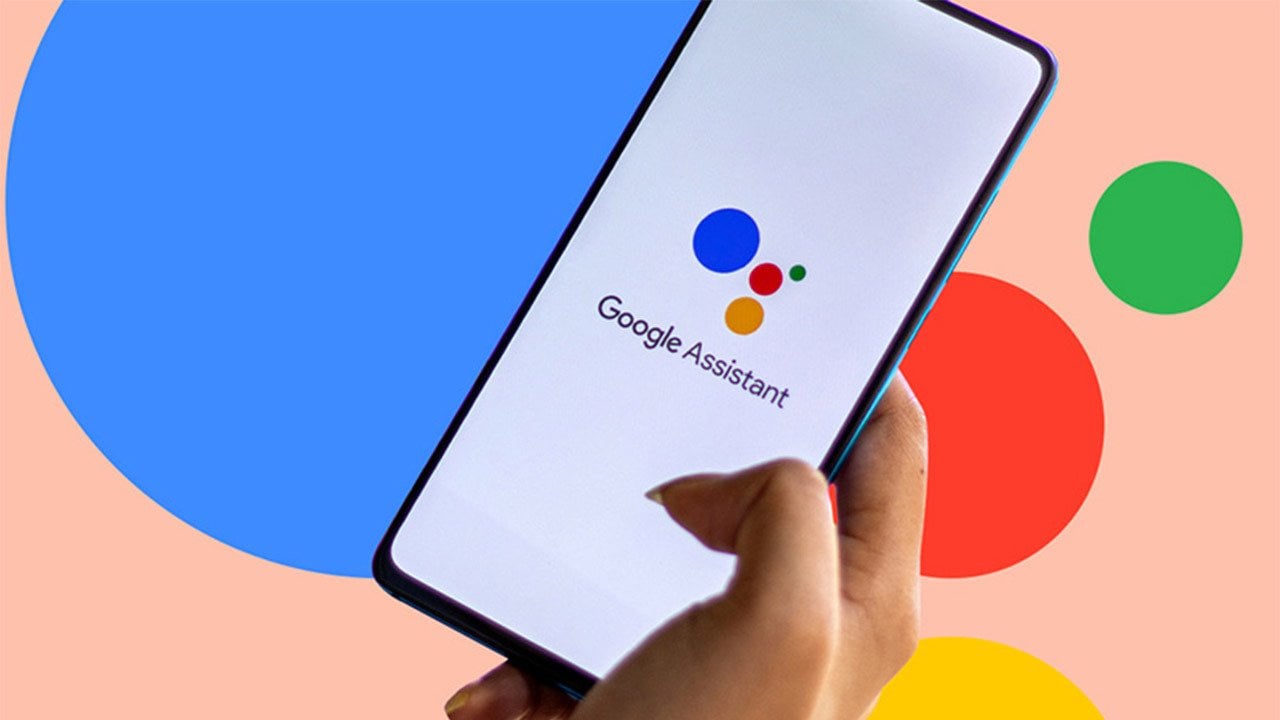
 Егор «Ezhama» Гаврилов
Егор «Ezhama» Гаврилов

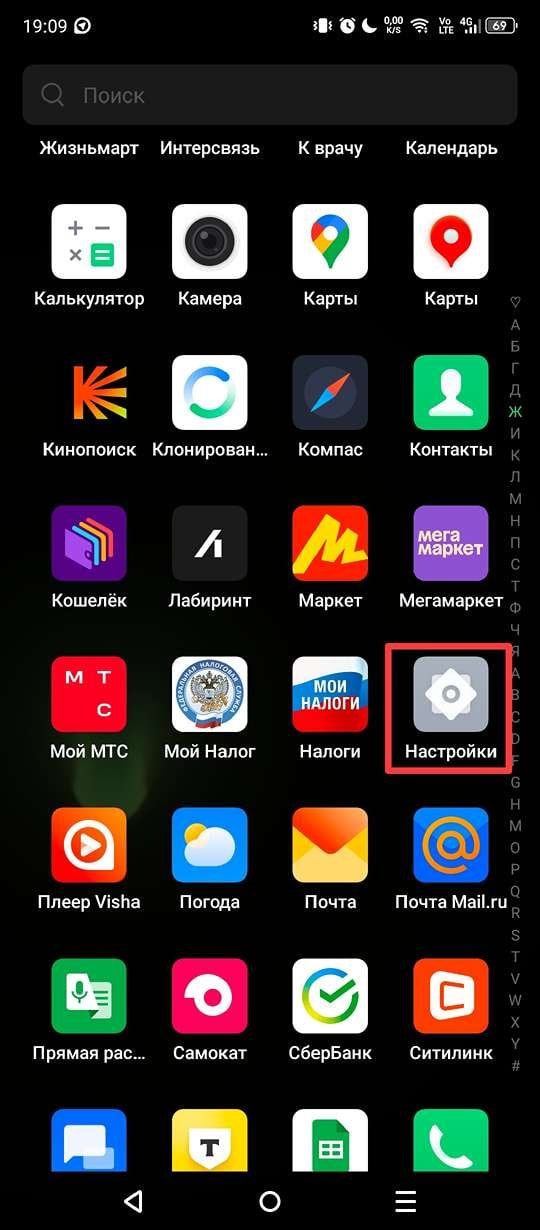
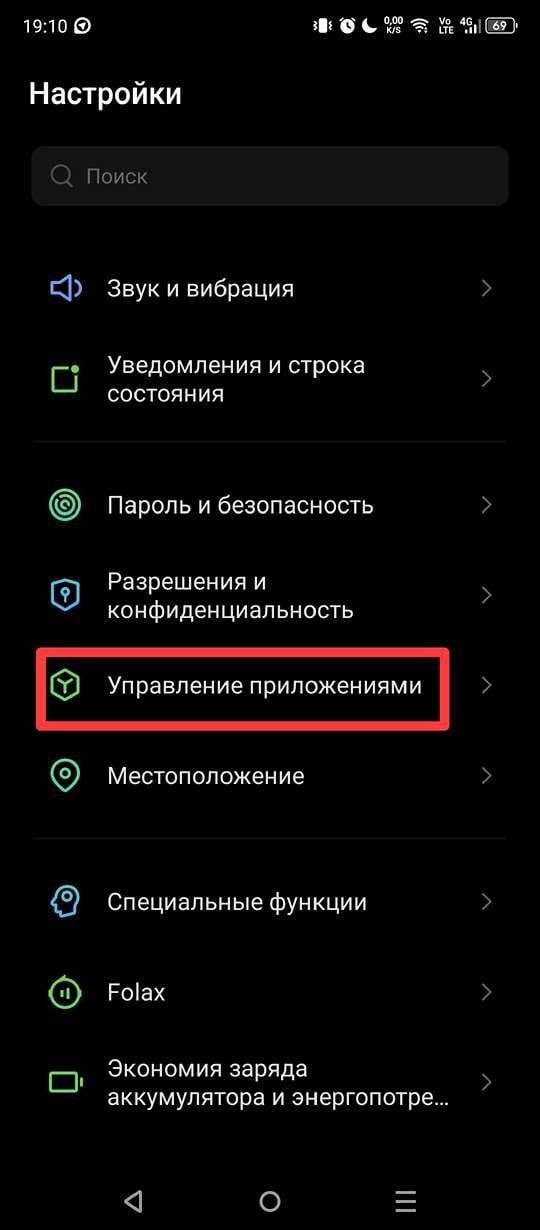
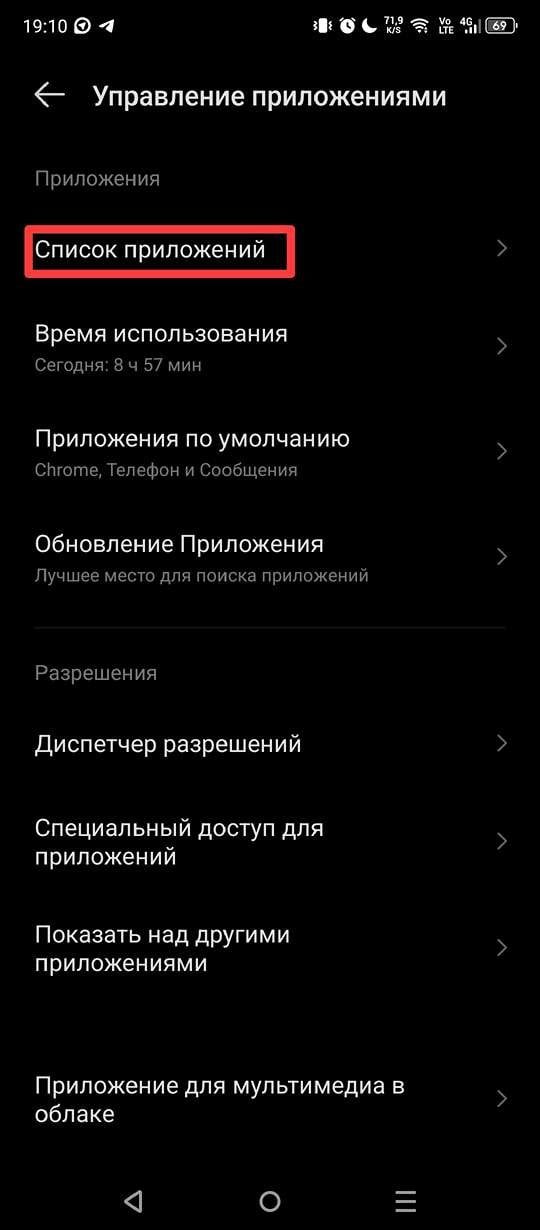
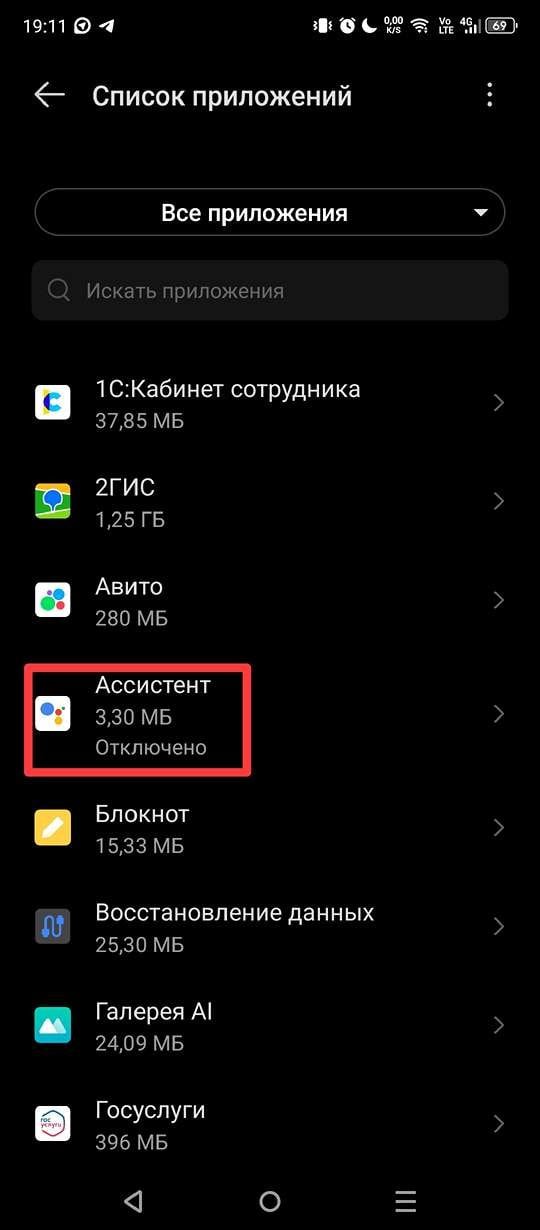
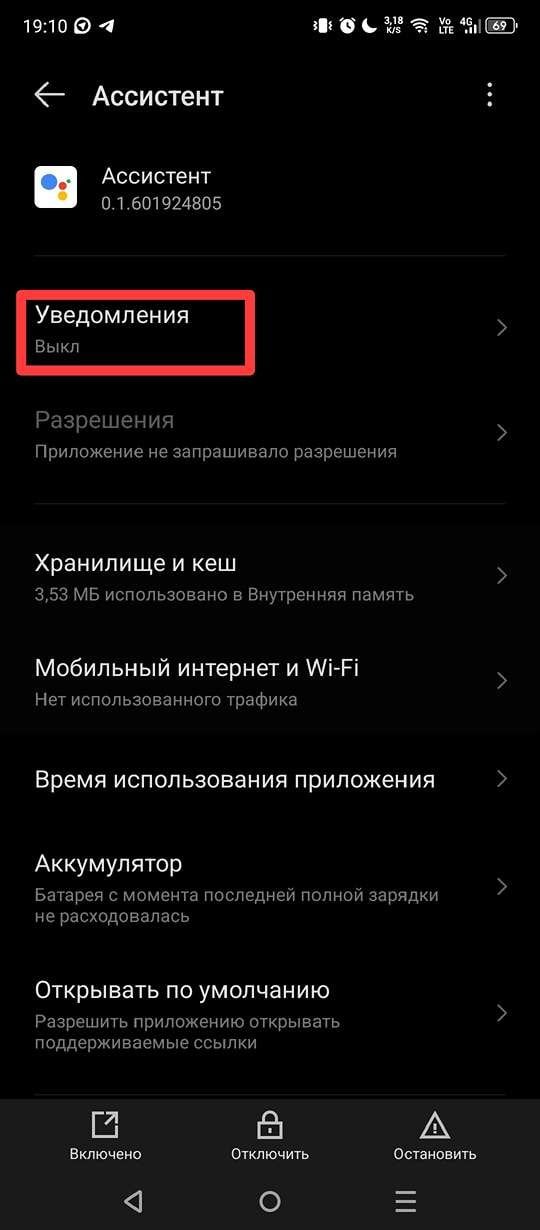
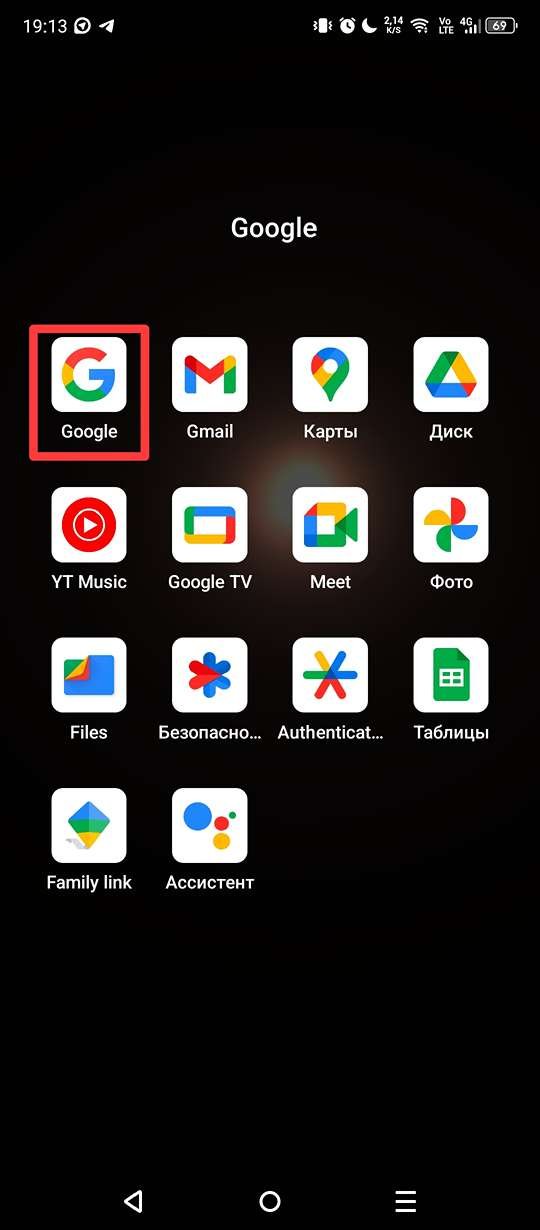
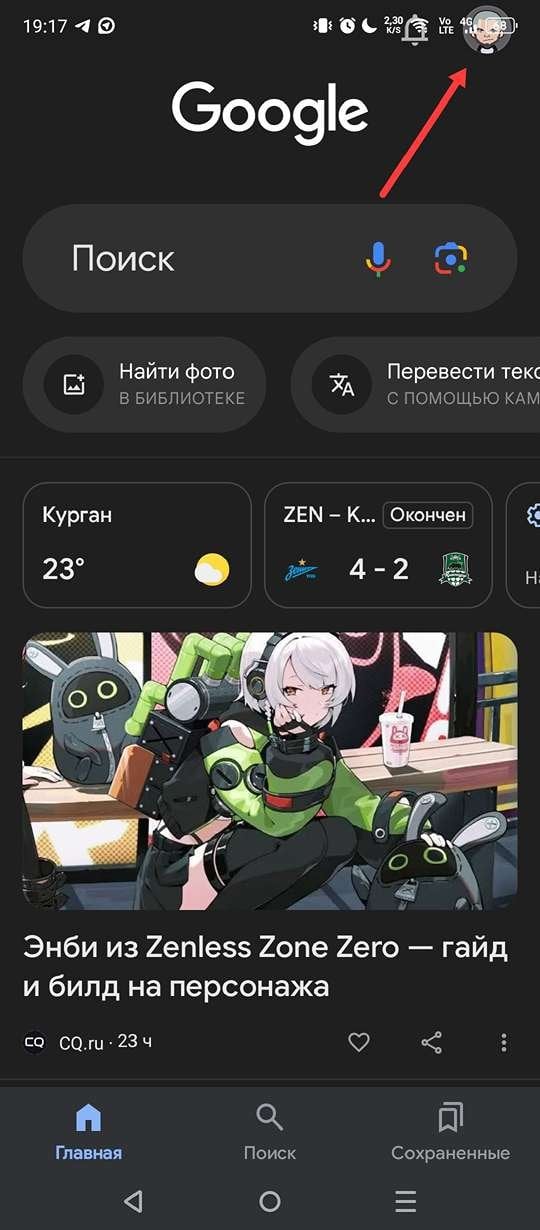
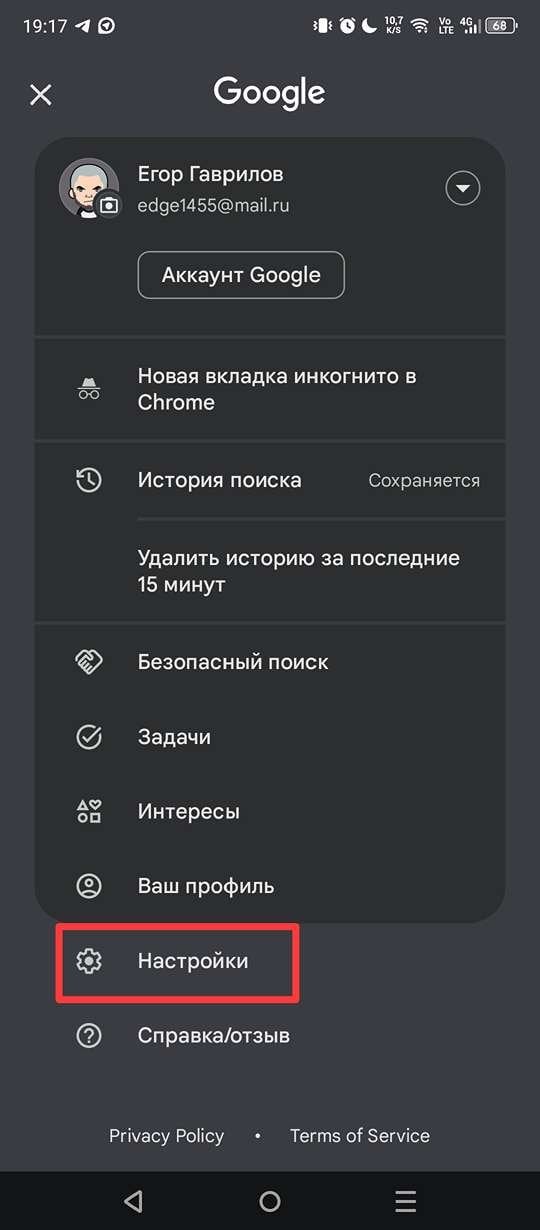
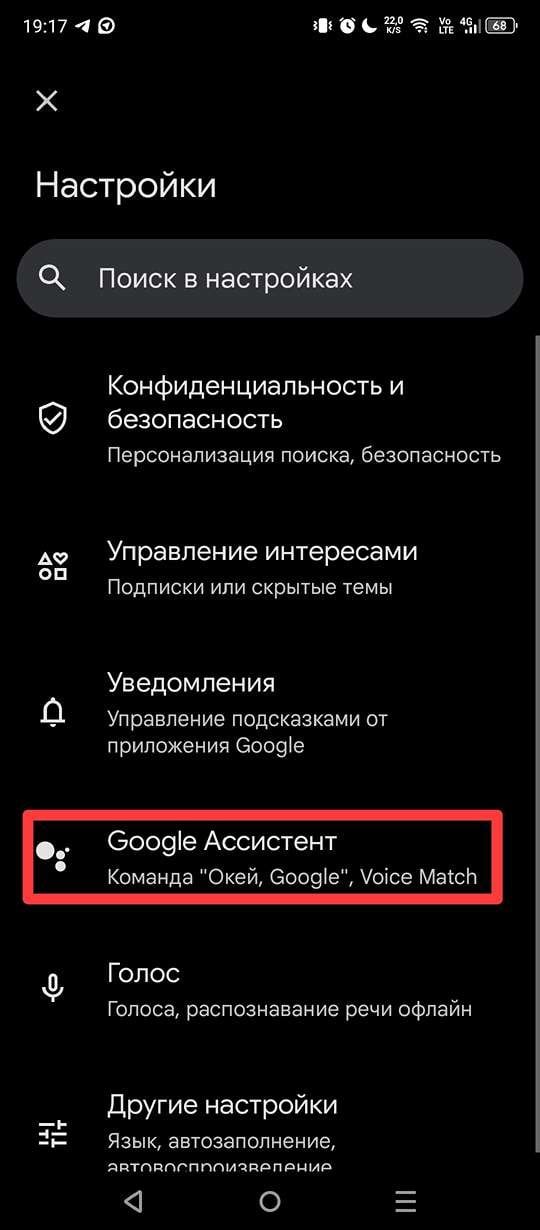
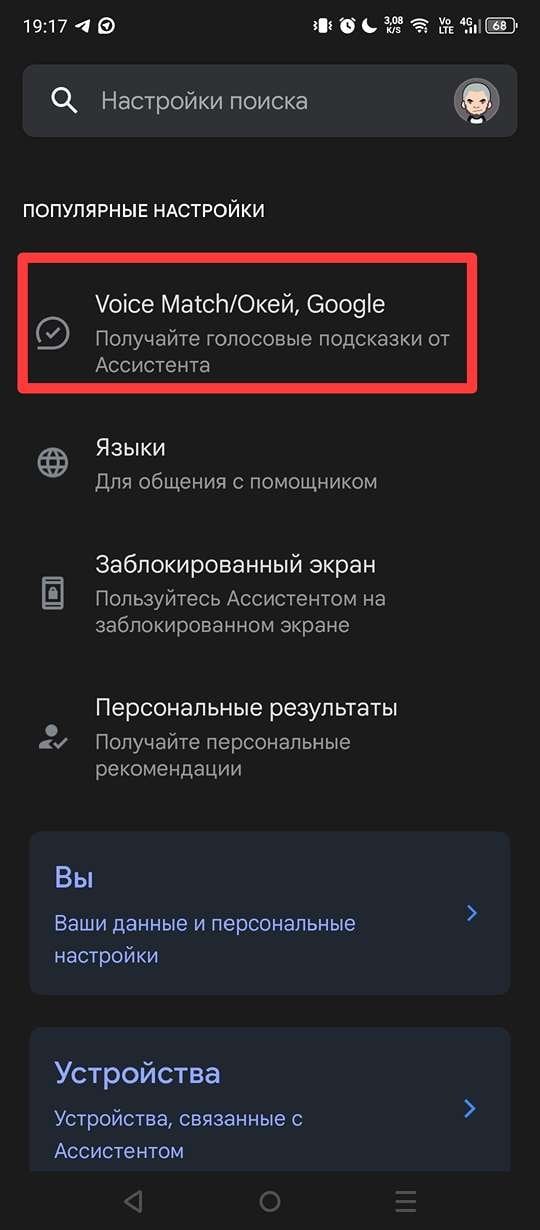
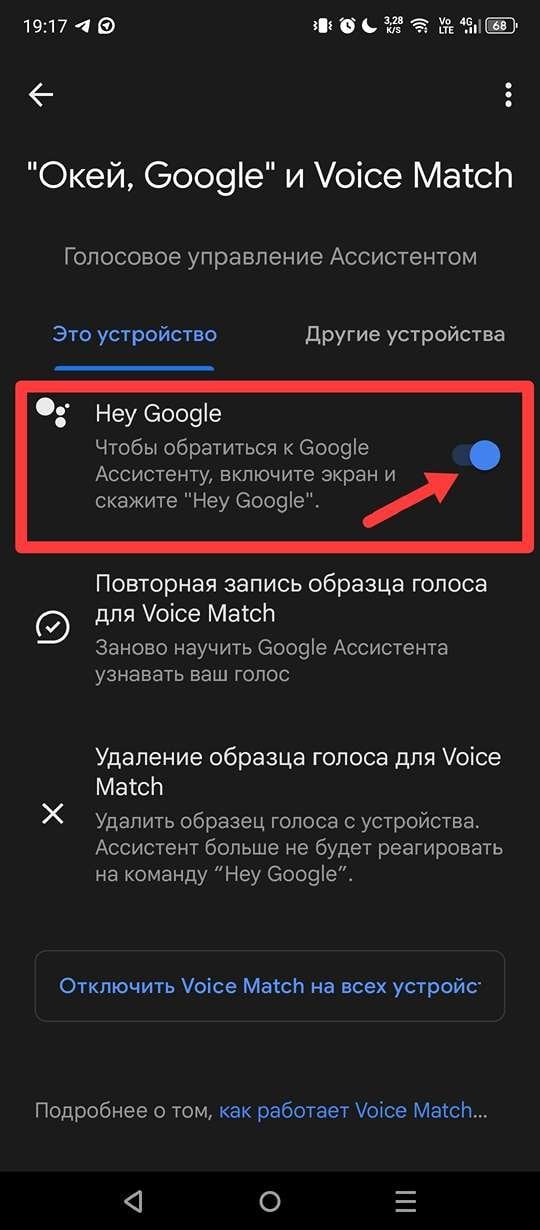
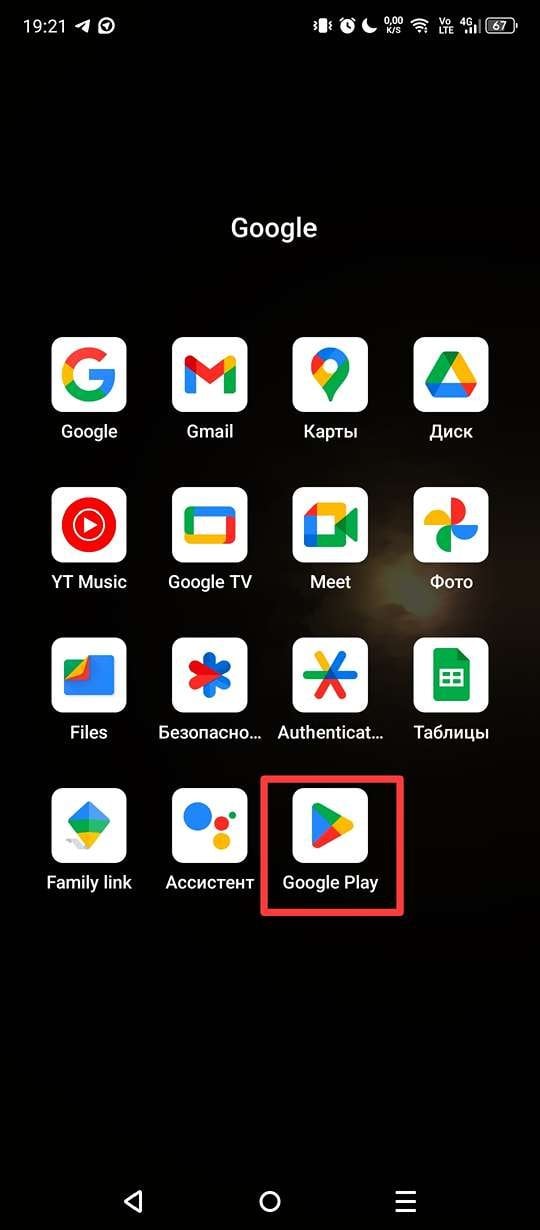
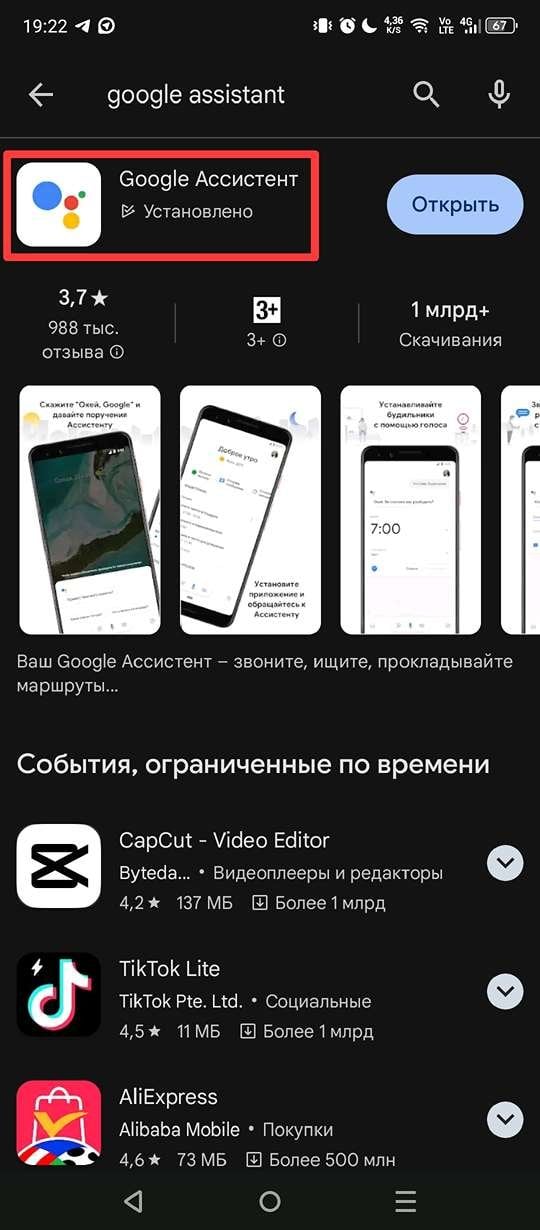
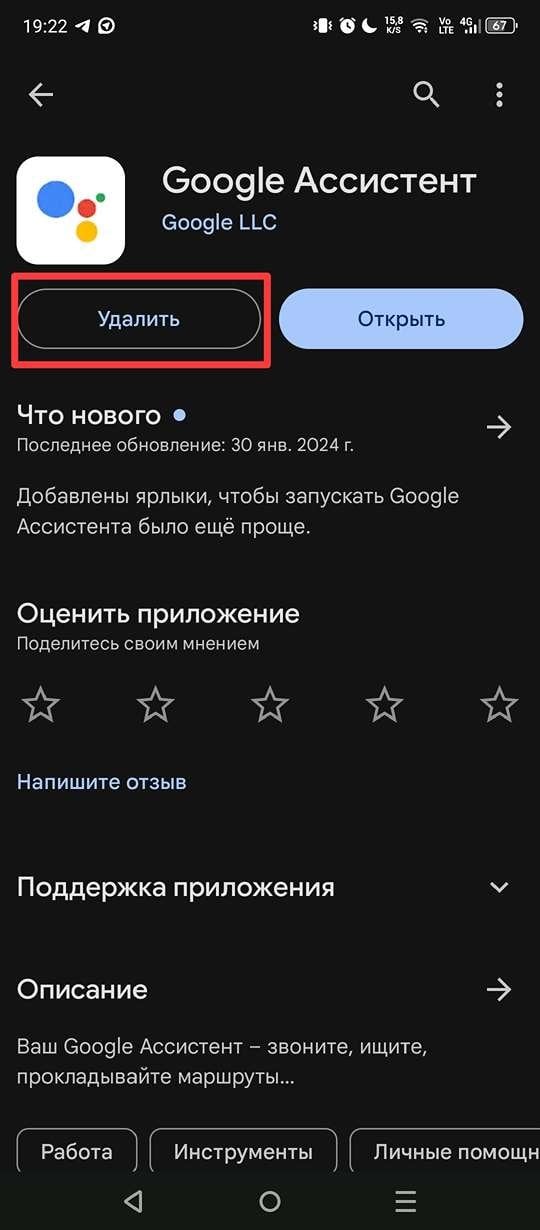
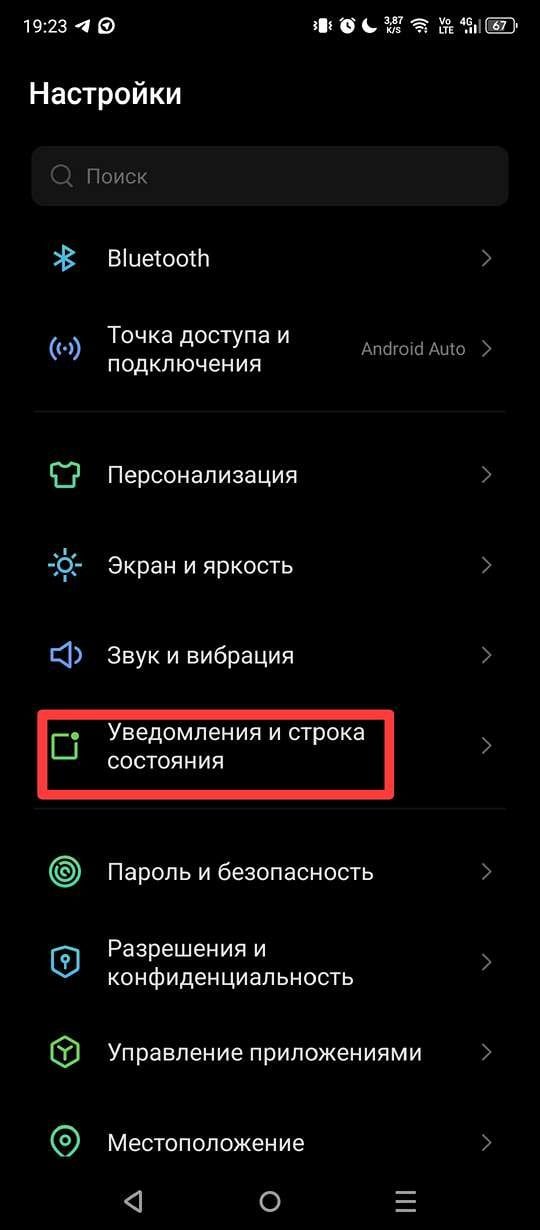
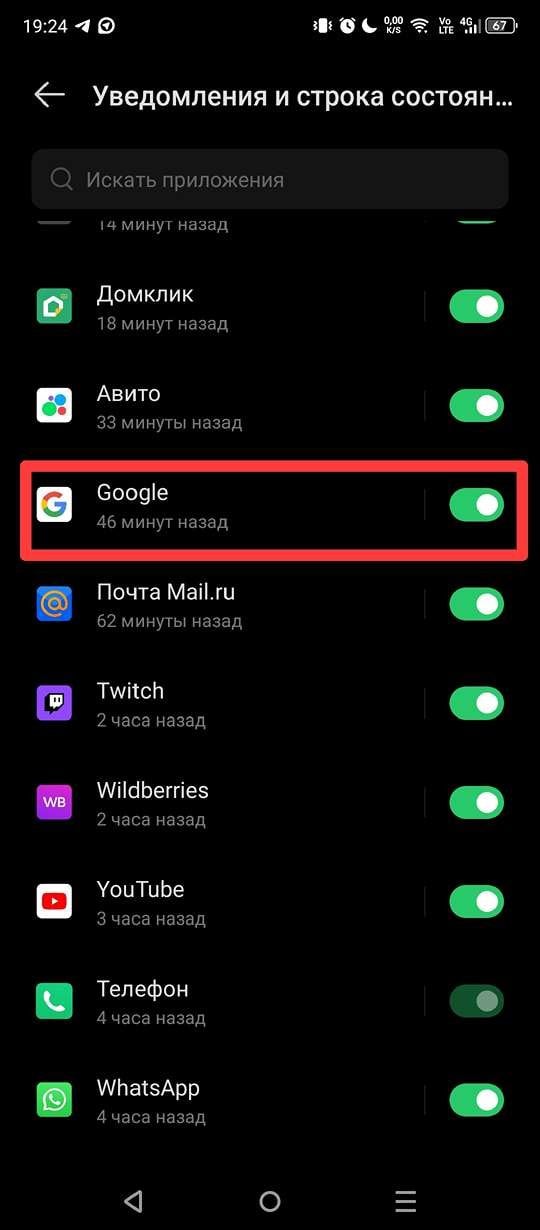
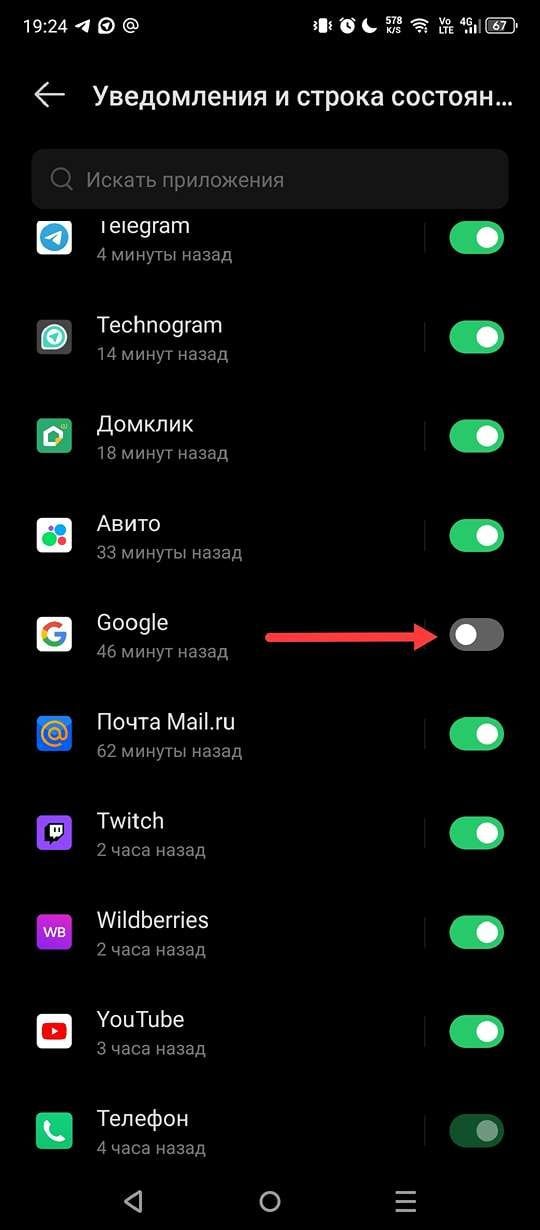
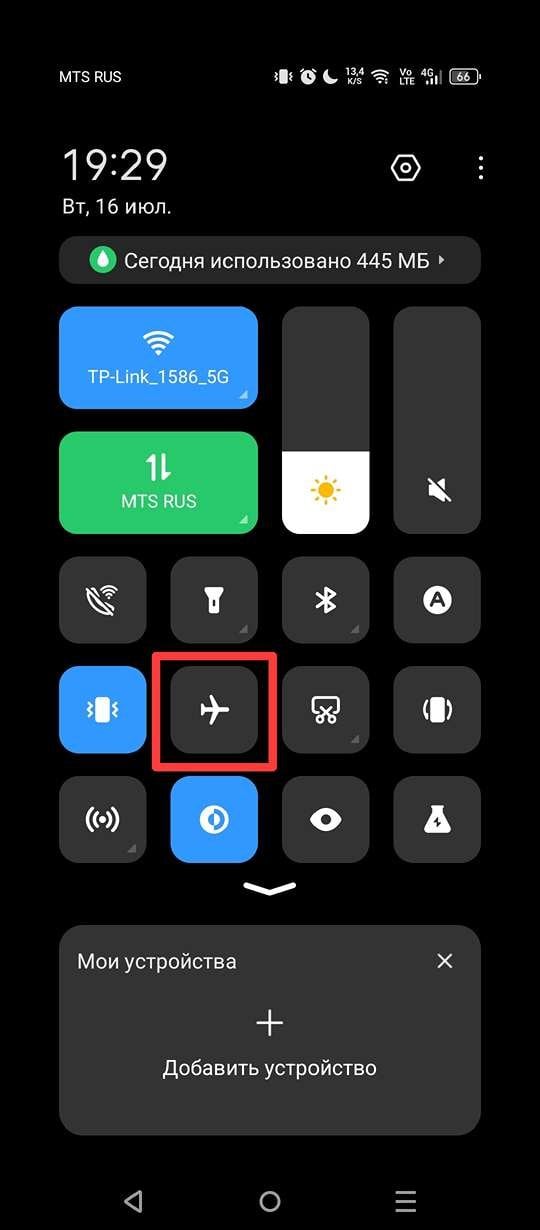
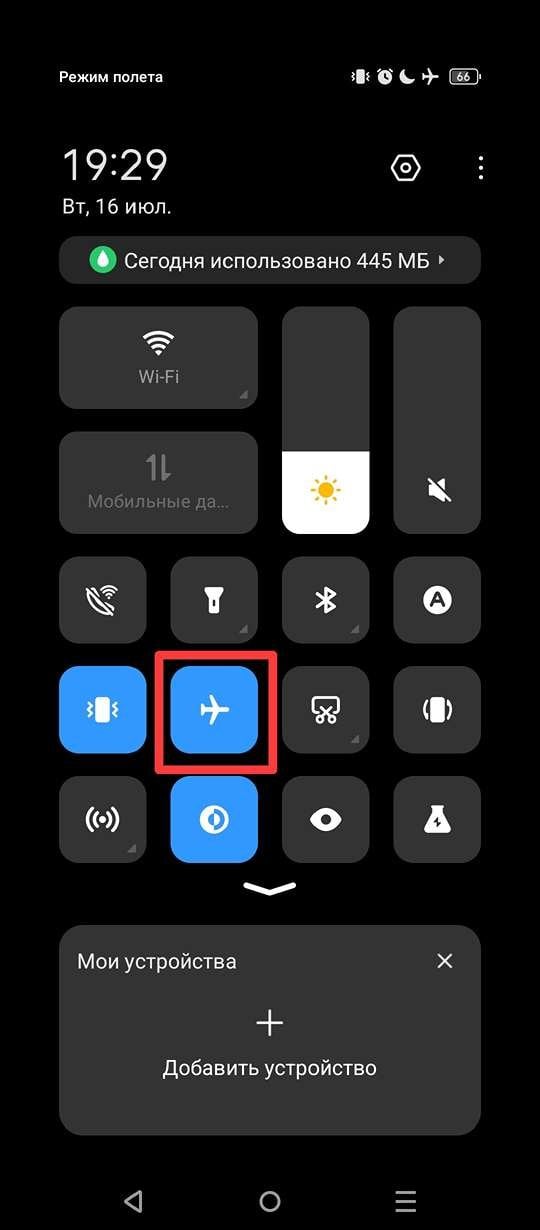


















0 комментариев